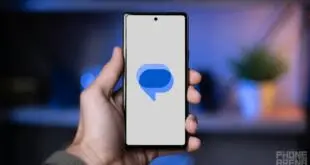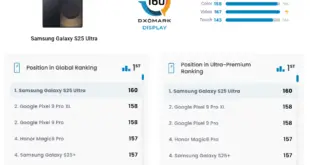La belleza de Los productos de Apple es su simplicidad y facilidad de uso general. Cualquier iPhone puede ser un gran teléfono para personas mayores con unos simples ajustes. Si está buscando regalar un iPhone a padres mayores o amigos y desea asegurarse de que el teléfono se adapte bien a sus necesidades, está en el lugar correcto.También puede resultarle útil:
Paso 1: aumente el tamaño de la fuente para una mejor legibilidad
La mala visión es común entre las personas mayores, pero afortunadamente podemos acercarnos al texto normalmente pequeño que recibimos en los menús y mensajes del iPhone. A continuación, le indicamos cómo ampliar el texto en el iPhone:
- Busque y toque “ajustes“en la pantalla principal del iPhone
- Toque “Accesibilidad“
- Toque “Tamaño de pantalla y texto“
- Toque “Texto más grande“
- En la parte inferior de la pantalla, mueva el cursor derecha para aumentar el tamaño del texto
Si de nuevo el texto no es lo suficientemente grande para verse con claridad, puede tocar “Dimensiones de accesibilidad más grandes“, lo que le permitirá ampliar aún más el texto en el iPhone.
Paso 2: enséñeles a usar Siri
Quizás la forma más fácil para que las personas mayores interactúen con la tecnología es a través del lenguaje natural. Al enseñarle a la persona mayor a usar Siri, podrá hacer llamadas fácilmente, leer las noticias diarias en voz alta u obtener respuestas a cualquier pregunta.
Para que Siri responda a los comandos en cualquier momento, siga estos pasos:
- Busque y toque “ajustes“en la pantalla de inicio del iPhone
- Toque “Siri y búsqueda“
- Grifo “Escucha” Hey Siri “
Esto requerirá una pantalla de configuración para Siri, que le pedirá al usuario que diga algunos comandos para familiarizarse con Siri y aprender la voz del usuario. Es mejor si el anciano hace esto, con su guía, para que pueda entender qué comandos puede entender Siri.
Una vez habilitado, puede enseñar a los ancianos frases que podrían interesarles, por ejemplo “Hola Siri, ¿qué hay de nuevo?”, “Oye Siri, ¿qué hora es?” es “Hola Siri, llama a Johnathan”.
Paso 3: activa la opción “Contenido hablado”
Los iPhone tienen la opción de leer el contenido de la pantalla en voz alta, lo que puede resultar útil para las personas con problemas de visión. Esto es especialmente deseable si el usuario desea explorar Internet y disfrutar fácilmente del contenido escrito, como los artículos de Wikipedia, sin tener que leerlo por sí mismo. A continuación, le indicamos cómo habilitar “Contenido de voz”:
- Busque y toque “ajustes“en la pantalla principal del iPhone
- Toque “Accesibilidad“
- Toque “Contenido hablado“
- Toque “Pantalla de conversación“para habilitarlo
Opcionalmente, es posible que desee reducir la velocidad de habla, lo que puede hacer a través de un control deslizante en la parte inferior de esta misma pantalla.
Ahora el iPhone puede leer en voz alta todo lo que aparece en la pantalla cuando el usuario se desplaza hacia abajo con dos dedos desde la parte superior de la pantalla. Asegúrese de enseñarle al usuario cómo realizar ese gesto e incluso anótelo si es necesario. El mejor caso de uso para esta función es leer mensajes de texto, páginas web y artículos de noticias.
Paso 4: aumente el volumen del timbre en el iPhone
Si le está dando el iPhone a alguien con discapacidad auditiva, aumentar el tono de llamada del iPhone puede ayudar. Para aumentar el volumen del timbre, siga estos pasos:
- Busque y toque “ajustes“en la pantalla principal del iPhone
- Toque “Sonidos y hápticos“
- Mueva el control deslizante debajo de “Tono de llamada y alertas” a la derecha
Cuanto más mueva el control deslizante hacia la derecha, más alto sonará el teléfono. Desde aquí también puede cambiar el tono de llamada del iPhone a algo diferente si es necesario en “Tono de llamada“opción.
Paso 5: configure “Emergencia SOS” y enséñeles cómo funciona
La función “Emergencia SOS” llamará rápidamente a los servicios de emergencia y notificará a los contactos de emergencia del usuario cuando se active. Para activarlo, el usuario necesita saber presione rápidamente el botón de encendido en el teléfono cinco veces en iPhones más antiguos o mantén presionado el botón de encendido y uno de los botones de volumen en iPhone 8 o posterior. Para obtener más detalles y agregarse como contacto de emergencia, siga estos pasos:
- Busque y toque “ajustes“en la pantalla principal del iPhone
- Toque “SOS de emergencia“
- Toque “Llamada automática“, luego toque”Configurar contactos de emergencia en Salud“
- Toque “cambio“
Aquí puede escribir el nombre del usuario mayor, la edad, la condición médica, la ubicación y cualquier otra cosa que los servicios de emergencia puedan necesitar saber si está activado “Emergency SOS”.
En la parte inferior de la página, toca también “Añadir contacto de emergencia“para agregar su número de teléfono, para que pueda recibir un mensaje si la persona ha activado” Emergencia SOS “. Para estar absolutamente preparado y dado que esta función puede variar entre regiones y modelos de iPhone, puede visitar Apple Tienda más cercana para obtener ayuda con esta función, o comuníquese con el Soporte de Apple.
Paso 6: configura “Buscar mi iPhone”
Habilitar “Buscar mi iPhone” es especialmente útil si el iPhone se pierde o si necesita realizar un seguimiento del usuario y su ubicación. Para habilitar la función, siga estos pasos:
- Busque y toque “ajustes“en la pantalla de inicio del iPhone
- Toca el archivo nombre de usuario como se muestra en la imagen de arriba
- Toque “Encuentra el mío“
- Toque “Encontrar mi iphone“
- Para permitir las tres opciones
Con esto habilitado, puede usar el Aplicación “Find my” en su iPhone para rastrear su ubicación, siempre que usted y la persona mayor estén en el mismo grupo de uso compartido familiar o estén usando el mismo ID de Apple.
 MiReal.me MiReal.me – Tu blog tecnológico con la más actualizada información
MiReal.me MiReal.me – Tu blog tecnológico con la más actualizada información